Innehållsförteckning
Om du vill ändra Windows 10 S-läge till Windows 10 Home eller om du vill lösa problemet "För säkerhet och prestanda körs i det här Windows-läget endast verifierade appar från Store" när du försöker installera en app från en tredje part kan du fortsätta läsa nedan.
Många bärbara datorer är förinstallerade med Windows 10 S av säkerhets- och prestandaskäl enligt Microsoft. Windows 10 i S-läge är en version av Windows 10 som endast tillåter installation av program från Microsoft Store och kräver Microsoft Edge för säker surfning.
Även om Windows 10 S rekommenderas av säkerhetsskäl, skapar det å andra sidan ett allvarligt problem för användarna, eftersom det inte tillåter dem att installera program som inte är tillgängliga i Windows Store. Detta innebär att alla andra program som inte är tillgängliga i Microsoft Store inte kan installeras, som webbläsare (Chrome, Firefox etc.), säkerhetsprogram från tredje part eller andra program som inte är tillgängliga i Microsoft Store.Om du vill kringgå begränsningarna i Windows 10 S-läget följer du instruktionerna nedan för att byta till Windows 10 Home.
Hur du byter ut från Windows 10 S-läge.
Om du har köpt en bärbar dator med Windows 10 i S-läge kan du enkelt byta till Windows 10 Home genom att följa nedanstående procedur:*
Obs: Tänk på att du inte kan byta tillbaka när du har bytt från Windows 10 S-läget och att du måste fortsätta att använda Windows 10 Home.
1. Klicka på Starta  -> Inställningar
-> Inställningar  -> Uppdatering och säkerhet.
-> Uppdatering och säkerhet.

2. Aktivering alternativ och inom ramen för Växla till Windows 10 Home-avsnittet , klicka på Gå till butiken.

3. På sidan "Växla ut ur S-läge" klickar du på Hämta och klicka sedan på Installera.
4. Slutligen loggar du in på Microsoft Store med ditt Microsoft-konto (om du inte redan har gjort det) eller skapar ett nytt MS-konto och använder det för att ändra Windows 10 S till Windows 10 Home.
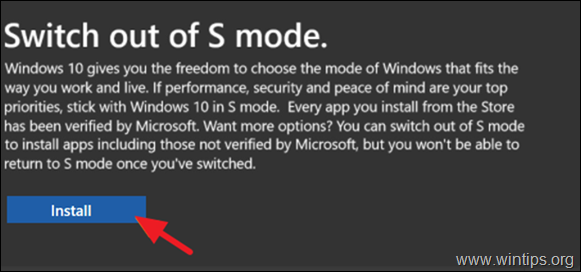
Låt mig veta om den här guiden har hjälpt dig genom att lämna en kommentar om dina erfarenheter. Gilla och dela den här guiden för att hjälpa andra.

Andy Davis
En systemadministratörs blogg om Windows





